Warning: Use of undefined constant title - assumed 'title' (this will throw an Error in a future version of PHP) in /data/www.zhuangjiba.com/web/e/data/tmp/tempnews8.php on line 170
win10iso文件如何打开
装机吧
Warning: Use of undefined constant newstime - assumed 'newstime' (this will throw an Error in a future version of PHP) in /data/www.zhuangjiba.com/web/e/data/tmp/tempnews8.php on line 171
2020年10月07日 18:30:00
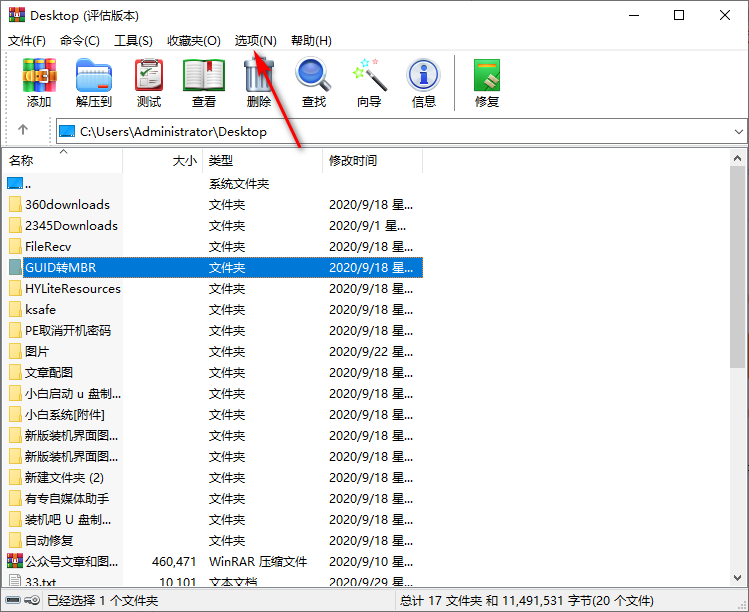
最近有小伙伴反馈win10打开iso文件不知道如何操作,那么这该怎么办呢?其实打开iso文件方法很简单的,今天小白就以win10系统为例为大家讲解下具体操作方法,希望可以帮助有需要的朋友们~
1、首先打开WinRAR软件,再点击“选项”选择“设置”。
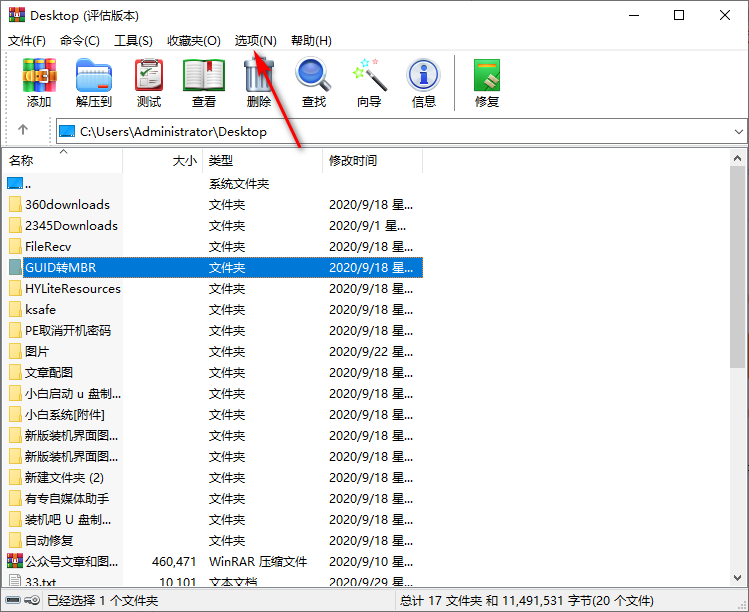
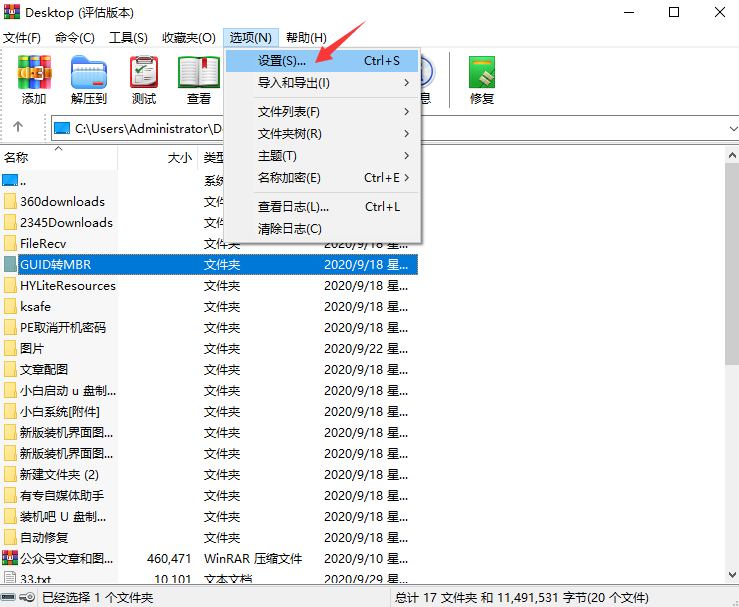
2、之后切换为集成,取消勾选ISO选项,点击确定就可以了。
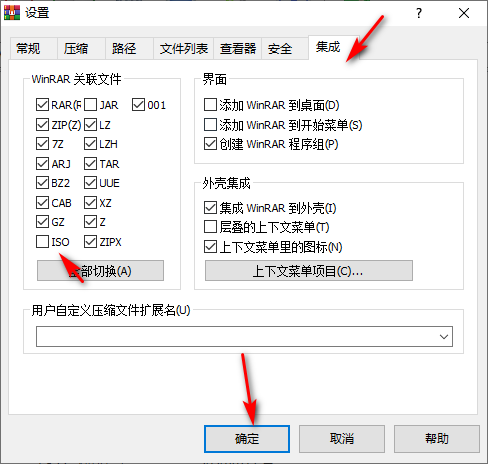
以上内容就是小白win10iso文件如何打开的操作方法,你学会了吗,心动的童鞋们赶快动手试一下吧!
喜欢22




